Twitterはその匿名性と手軽に投稿出来る仕様から、趣味趣向や興味関心を出しやすく、多くのアクティブユーザーがいる魅力的な広告プラットフォームです。
そのTwitterに対して、広告を検討している方も非常に多いと思いますが、オンラインで広告を出稿する時にクリエイティブを気にする人も少なくありません。
そこでこの記事では、Twitter広告で使えるクリエイティブの種類や入稿方法、さらにはクリエイティブを作る時のコツもご紹介します。
目次
1.Twitter広告で使えるクリエイティブの種類
Twitter広告で使えるクリエイティブの種類には下記のようなものがあります。
- 文字のみのツイート
- 画像付き(1枚)のツイート
- 画像付き(複数)のツイート
- 大きな画像のカード
- Webサイトのカード
- アプリ用カード
- プロモ動画
- 動画付きアプリカード
- カンバセーショナル広告
文字のみのツイート
本文140文字以内のテキストのみという一番シンプルなクリエイティブです。
文字のみを使用したものになりますので、見た目は広告ではない普通のツイートと変わりはありません。
- 本文:140文字以内(リンクに24文字分使用される為、実質テキスト部分に使用出来るのは116文字まで)
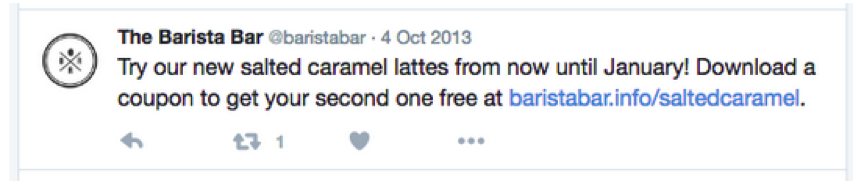
画像付き(1枚)のツイート
通常の文字のみのツイートに画像を添付した形のクリエイティブになります。
スマートフォン向けとPC向けでは若干使用が異なりますが、スマートフォン向けの規定に合わせておけば問題はないでしょう。
- 本文140文字以内(リンクに24文字分使用される為、実質テキスト部分に使用出来るのは116文字まで)
- 画像:600×335px以上でアスペクト比は16:9、対応ファイルはjpg、png、gif
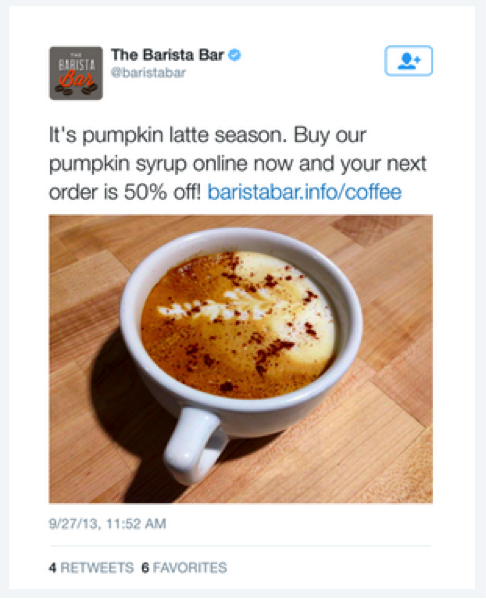
画像付き(複数)のツイート
先ほどの1枚のみのツイートに複数の画像を添付した状態になります。
2枚だと左右、3枚だと左に1枚、右に上下で2枚、4枚だと上下左右に4等分にされて表示されます。
- 本文:140文字以内(リンクに24文字分使用される為、実質テキスト部分に使用出来るのは116文字まで)
- 画像:600×335px以上で対応ファイルはjpgもしくはpng
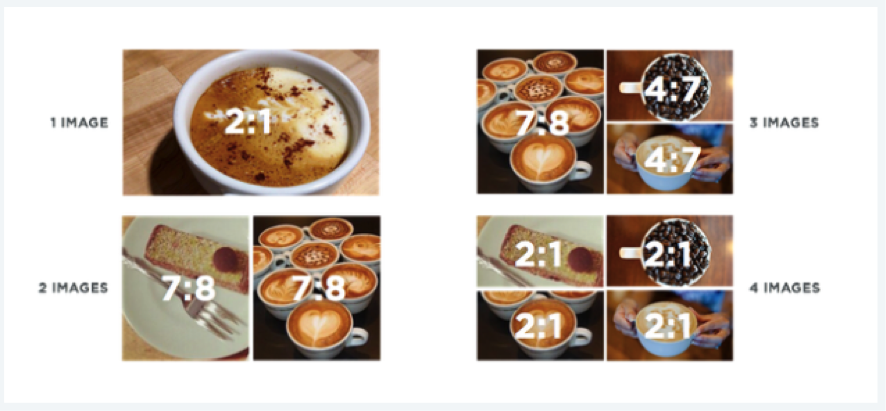
大きな画像のカード
基本は画像付きツイートと同じですが、画像とリンクが一体化し、カード形式になっています。
- 本文:116文字以内
- カードのタイトル:70文字まで表示
- カードの説明:200文字まで表示
- 画像:280×150px以上でアスペクト比は2:1、対応ファイルはjpg、png、gif
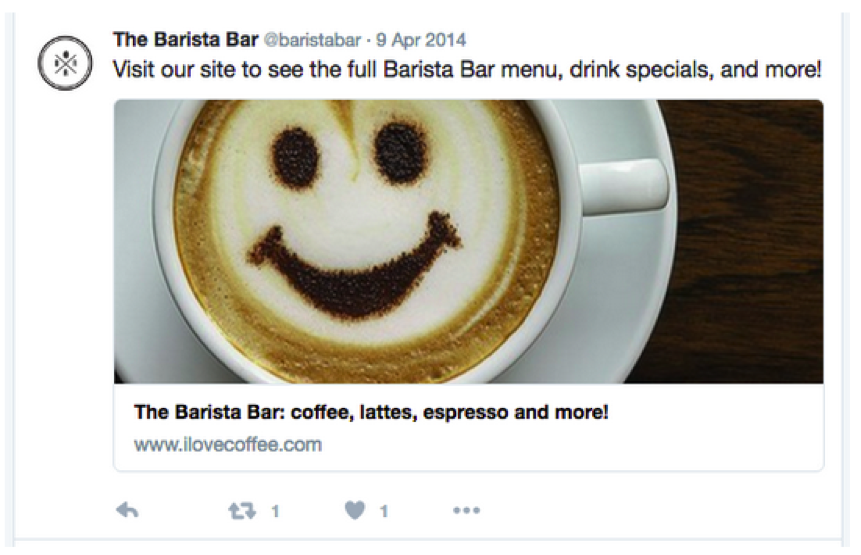
Webサイトのカード
Webサイトへのリンクをカード形式で表示するクリエイティブです。
大きな画像のカードと似てはいますが、Webサイトカードにはリンクの説明が含まれません。
- 本文:116文字
- カードのタイトル:70文字以内
- 画像:800×418px(固定)、対応ファイルはpng、jpg
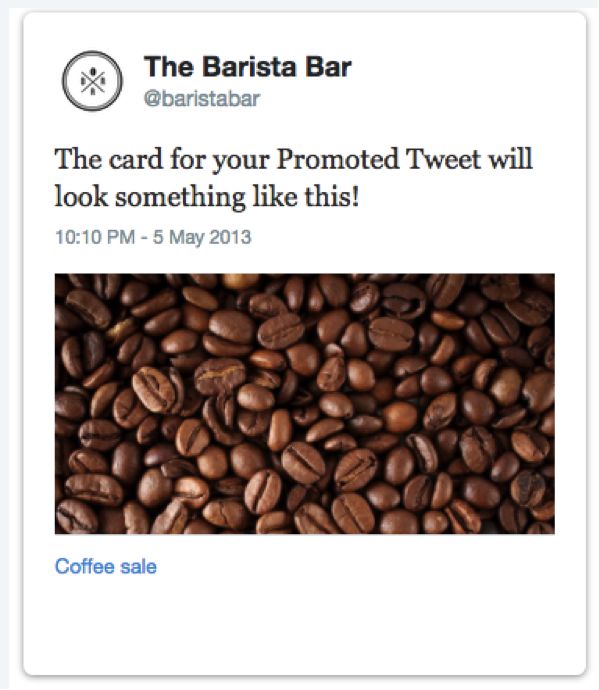
アプリ用カード
アプリの宣伝をする時に用いられる、最もベーシックなクリエイティブで、アプリのアイコンや価格情報などをコンパクトにまとめて表示出来ます。
- 本文:116文字以内
- アプリのアイコン画像:144×144pxで対応ファイルはpng、jpg
- アプリ名/アプリ情報:自動で取得、表示されるので設定不要
- アクションボタン:インストール、起動、購入、予約等、ユーザーへ促したいアクションを指定出来る
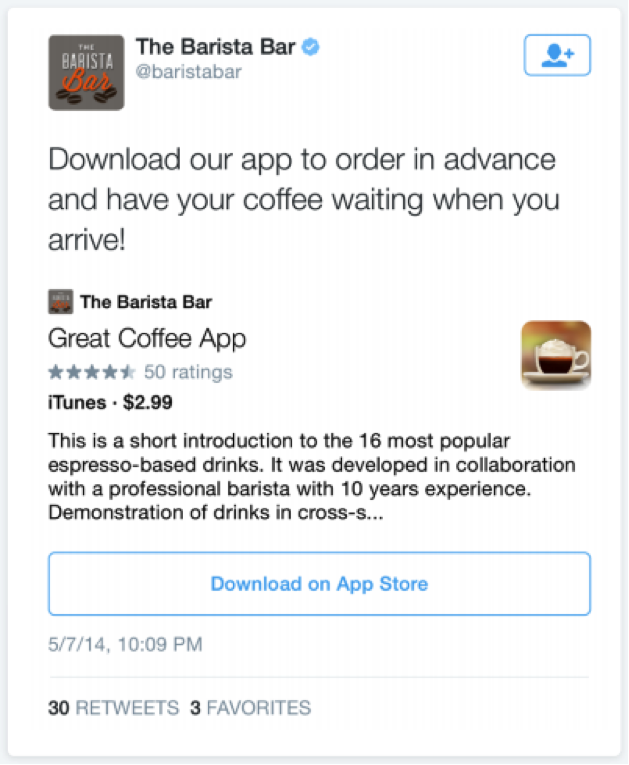
画像付きアプリカード
先程のアプリカードより大きいサイズの画像をつけたクリエイティブです。
文字情報は少なくなってしまいますが、その分、画像によるビジュアル的な訴求力が強いのが特徴です。
- 本文:116文字
- 画像:800×418pxで対応ファイルはpng、jpg
- アプリ名/アプリ情報:自動で取得、表示されるので設定不要
- アクションボタン:通常のアプリカードと同様、ボタンに割り当てられるアクションを指定出来る
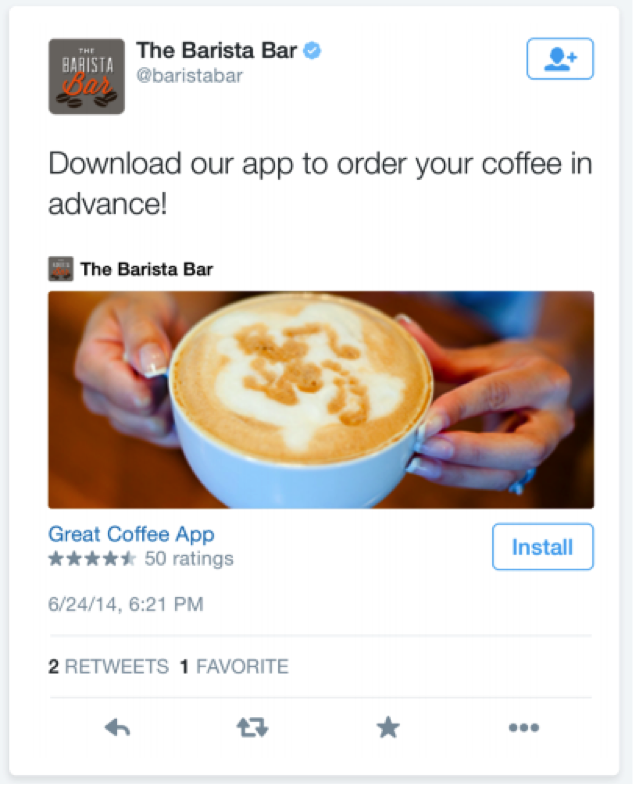
プロモ動画
ベーシックなツイートに動画を添付したクリエイティブです。
文字のみのツイートや画像付きツイートよりも、ユーザーの関心を惹きつけることが出来ます。
- 本文:116文字以内
- 動画のタイトル:70文字以内
- 動画の説明:200文字以内
- 動画:2分20秒以内でアスペクト比は16:9を推奨。ファイル形式はMP4もしくはMOV
- 動画のサムネイル:640×360pxで対応ファイルはpng、jpg
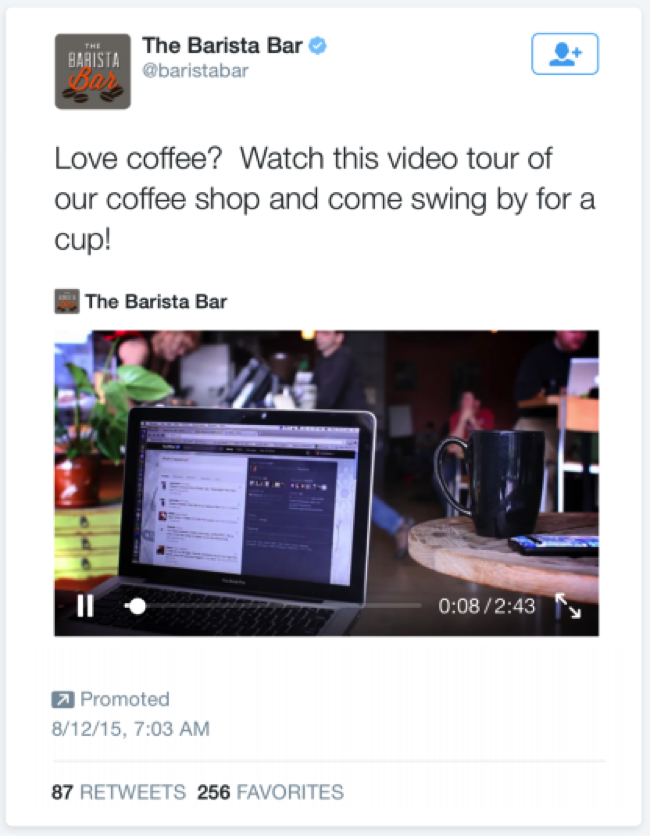
動画付きアプリカード
これは画像付きアプリカードの動画版になります。
動画の使用はプロモ動画と同じ仕様です。
- 本文:116文字以内
- 動画:2分20秒以内でアスペクト比は16:9を推奨。ファイル形式はMP4もしくはMOV
- アプリ名/アプリ情報:自動で取得、表示されるので設定不要
- アクションボタン:インストール、予約、購入など促したいアクションを指定出来る
カンバセーショナル広告
画像や動画付きツイートに、オリジナルのハッシュタグ入りボタンを追加したクリエイティブです。
この広告は反応したユーザーによる拡散効果を期待出来ます。
- 本文:116文字以内
- ハッシュタグ:21文字以内
- 自動入力ツイート:ユーザーが拡散する時、自動で入力されるデフォルトのツイート内容の事で、116文字以内で設定が可能
- お礼コメント:ユーザーがツイートを拡散してくれた時に表示するテキストで23文字以内で設定することが可能
- 画像もしくは動画:画像の場合、800×320pxで対応ファイルはpng、jpg、gif(ただし、アニメーションgifは不可)。動画の場合はプロモ動画と同一の使用
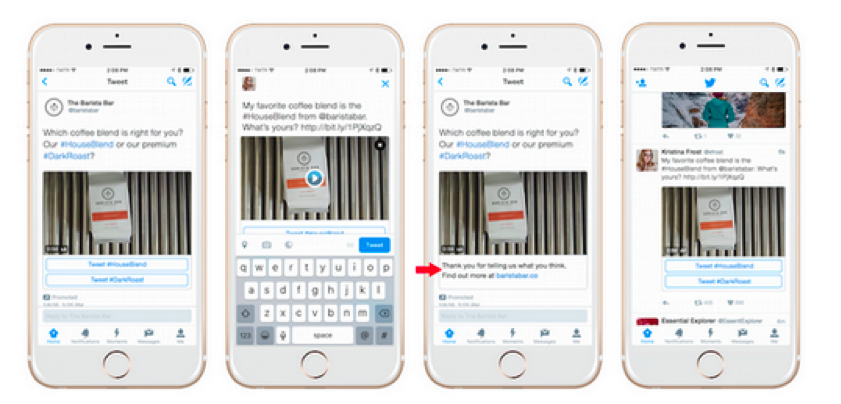
2.Yahoo!プロモーション広告からのTwitter広告を出稿する
Twitter広告を出稿する際には下記のような方法があります。
- Yahoo!プロモーション広告経由でTwitter広告を出稿する
- Twitterが運営するプラットフォームから出稿する
今回はYahoo!プロモーション広告からの出稿方法をご紹介します。
①Yahoo!プロモーション広告にログイン、上部メニューから「Twitter広告」を選択
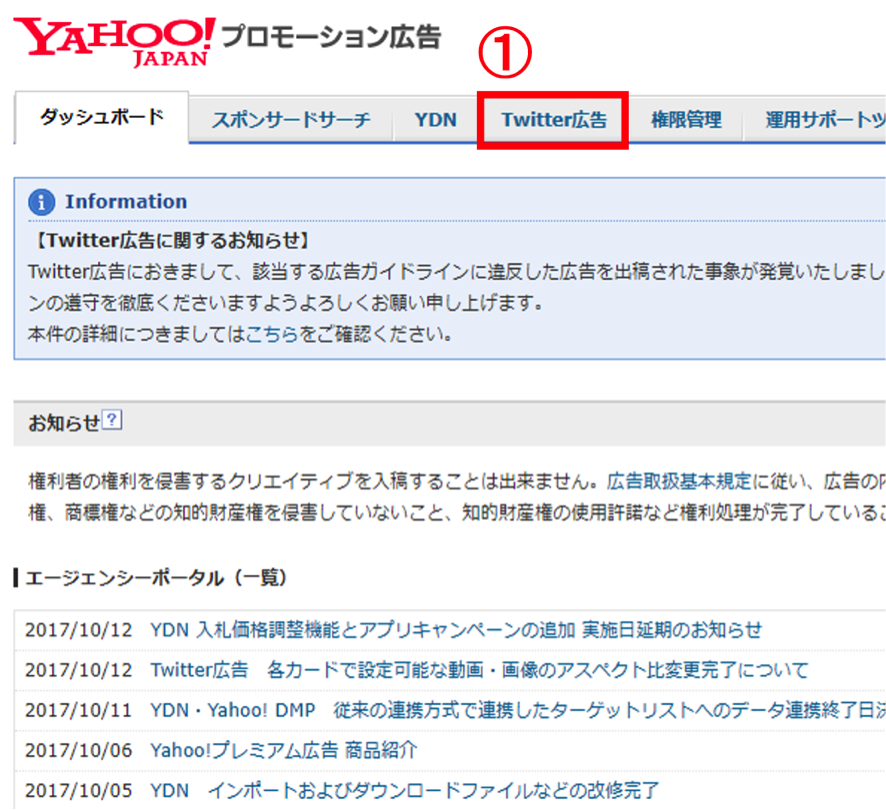
②「クリエイティブ」タブをクリックし、その下の「ツイート」タブを選択
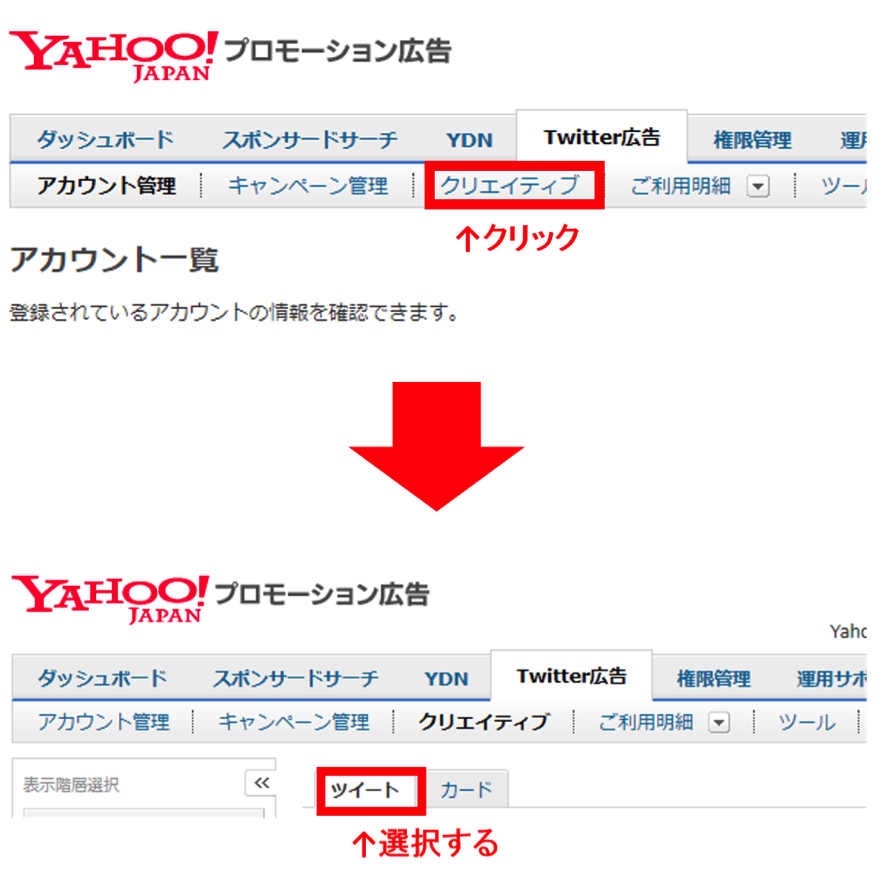
③「+ツイートを作成」というボタンを押す
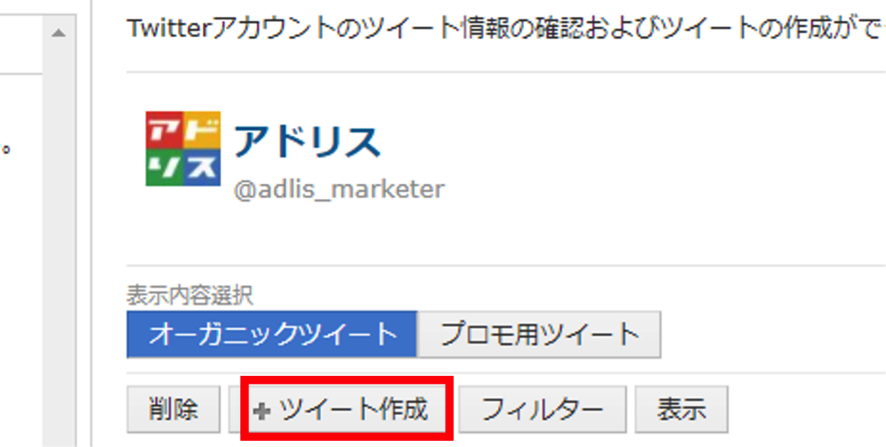
④テキストボックスにツイート本文を入力、画像を付ける場合は、「画像」ボタンを押してファイルを選択する
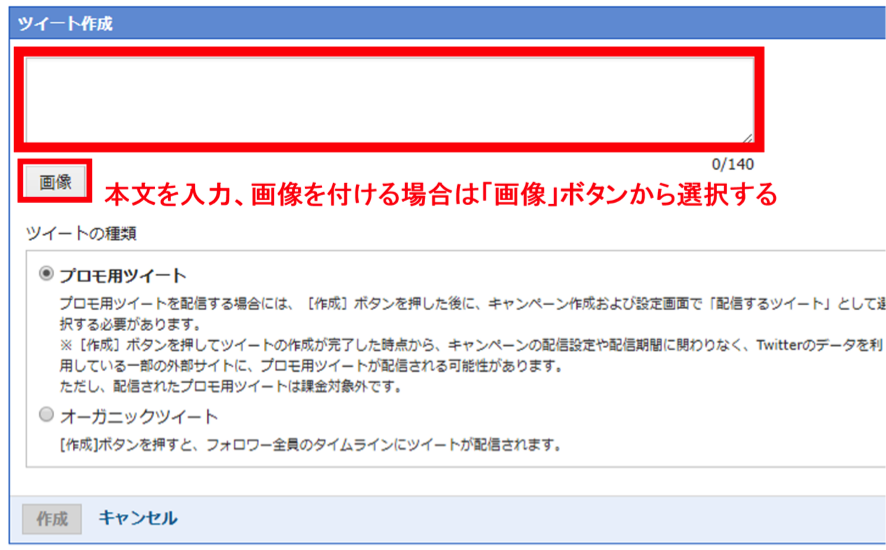
⑤「プロモ用ツイート」にチェックが入っていることを確認し、「作成」ボタンをクリック
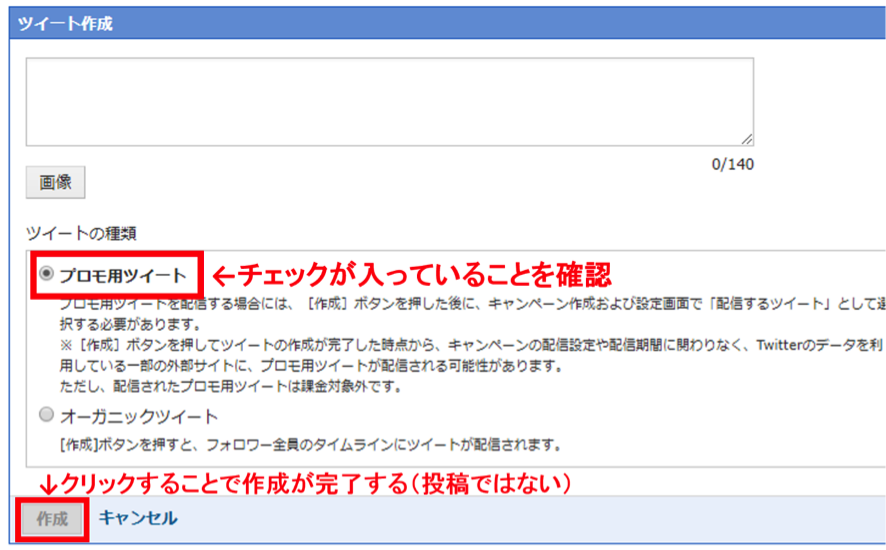
作成が終了してから実際に配信をする場合には、さらに下記のようなステップがあります。
- 「キャンペーン管理」タブに移動し、新規キャンペーンを作成
- ツイート設定で作成したツイートを選択、設定を完了させる
- 広告の審査終了を待つ
このような流れで簡単にTwitter広告を配信することが出来ます。
3.Twitter広告でクリエイティブを作る時のコツ
Twitter広告でより効果の高いクリエイティブを作る時のコツとしては、下記のようなものがあります。
- タイトルは長くしすぎない
- ユーザーと「感情を共有」する
タイトルは長くしすぎない
カードや動画などのタイトルはなるべく簡潔にまとめましょう。
タイトルを長くしすぎると、ユーザーの使用するデバイスによっては全てが表示されず、伝えたい重要な部分が切れて表示されてしまう可能性があります。
また、長いタイトルはユーザーの興味を惹きづらく、短いものに比べて成果が上がりにくい傾向にありますので、なるべくシンプルなタイトルを心がけましょう。
ユーザーと「感情を共有」する
あまりにもそれらしい広告文や、一方的なメッセージはユーザーの心に届きにくい場合があります。
Twitterはユーザーとユーザーがコミュニケーションを取り合うツールであり、Twitterの楽しいところの一つでもあります。
その特性を活かして、いきなり宣伝文句で始めるのではなく「○○な時って、こういうことにお困りではないですか?」というような、共感を呼ぶ言葉や問いかけで初めて見ると良いでしょう。
広告を届けたいユーザーを具体的に想定し、そのユーザーと対話するつもりでクリエイティブを作成していきましょう。
4.まとめ
いかがでしたでしょうか。
Twitter広告には様々なクリエイティブがあり、商材やサービスによって最適な物を選ぶことが出来ます。
ターゲティングももちろん重要ですが、肝心の広告が悪くてはユーザーに見向きもされない可能性もあります。
ですので、今回ご紹介したクリエイティブを参考にして、ユーザーを惹きつけるTwitter広告を出稿してみてください。
















